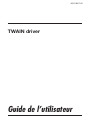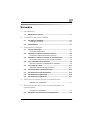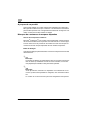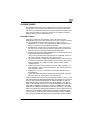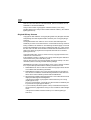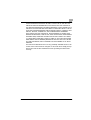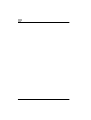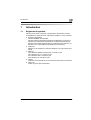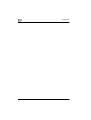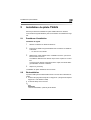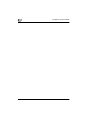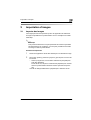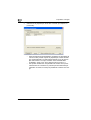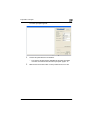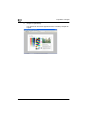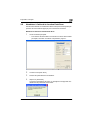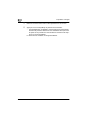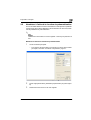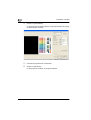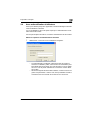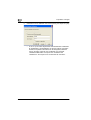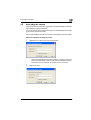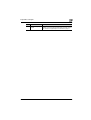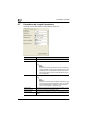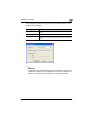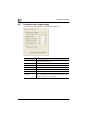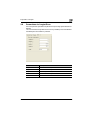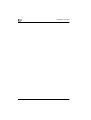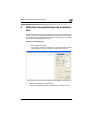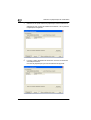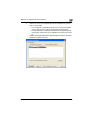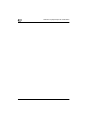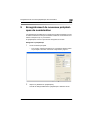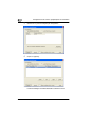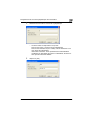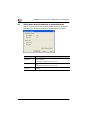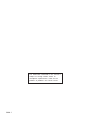Guide de l’utilisateur
4037-9627-00
TWAIN driver

TWAIN driver i
Sommaire
1Introduction
1.1 Exigences du système ..................................................................... 1-1
2 Installation du pilote TWAIN
2.1 Procédure d'installation ................................................................... 2-1
Installation du logiciel ..................................................................... 2-1
2.2 Désinstallation .................................................................................. 2-1
3 Importation d'images
3.1 Importer des images ........................................................................ 3-1
Procédure d'importation ................................................................ 3-1
3.2 Numériser à l'aide de la fonction Push Scan ................................. 3-5
Numériser à l'aide de la fonction Push Scan ................................. 3-5
3.3 Numériser à l'aide de la fonction de prénumérisation .................. 3-7
Numériser à l'aide de la fonction de prénumérisation ................... 3-7
3.4 Avec authentification d'utilisateur .................................................. 3-9
Effectuer l'opération d'authentification d'utilisateur ...................... 3-9
3.5 Avec plage de volume .................................................................... 3-11
Effectuer l'opération de plage de volume .................................... 3-11
3.6 Paramètres dans la fenêtre principale ......................................... 3-12
3.7 Paramètres de l'onglet Paramètres .............................................. 3-14
3.8 Paramètres de l'onglet Image ....................................................... 3-16
3.9 Paramètres de l'onglet Zone ......................................................... 3-17
4 Sélection du périphérique de numérisation
Sélection d'un périphérique ........................................................... 4-1
5 Enregistrement de nouveaux périphériques de
numérisation
Enregistrer un périphérique ............................................................ 5-1
5.1 Vérification des informations d'authentification ............................ 5-4

ii TWAIN driver
A propos de ce produit
Avec le pilote TWAIN, un produit multifonction (Périphérique multifonction
MFP) peut être utilisé en tant que numériseur. Les données de numérisation
peuvent être importées vers une application de traitement d'image de l'ordi-
nateur où elles peuvent être traitées ou éditées.
Marques de commerce et marques déposées
Avis sur les marques de commerce
Microsoft
®
et Windows
®
sont soit des marques déposées, soit des marques
de commerce de Microsoft Corporation aux Etats-Unis et/ou d'autres pays.
Tous les autres noms de produits et de sociétés sont soit des marques de
commerce soit des marques déposées de leurs sociétés respectives.
Boîtes de dialogue
Les boîtes de dialogue présentées dans ce manuel correspondent aux boîtes
de Windows XP.
2
Remarque
Les boîtes de dialogue qui apparaissent dans ce document peuvent dif-
férer de celles qui s'affichent à l'écran de votre ordinateur, en fonction
des périphériques installés et des paramètres spécifiés.
2
Remarque
Toute reproduction, traduction ou duplication non autorisées de ce do-
cument, qu'elles soient partielles ou intégrales, sont strictement interdi-
tes.
Le contenu de ce document est sujet à des changements sans préavis.

TWAIN driver iii
LICENSE ISSUES
The OpenSSL toolkit stays under a dual license, i.e. both the conditions of
the OpenSSL License and the original SSLeay license apply to the toolkit.
See below for the actual license texts. Actually both licenses are BSD-style
Open Source licenses. In case of any license issues related to OpenSSL
please contact openssl-core@openssl.org.
OpenSSL License
Copyright © 1998-2001 The OpenSSL Project. All rights reserved.
Redistribution and use in source and binary forms, with or without modifica-
tion, are permitted provided that the following conditions are met:
1. Redistributions of source code must retain the above copyright notice,
this list of conditions and the following disclaimer.
2. Redistributions in binary form must reproduce the above copyright no-
tice, this list of conditions and the following disclaimer in the documen-
tation and/or other materials provided with the distribution.
3. All advertising materials mentioning features or use of this software must
display the following acknowledgment:
“This product includes software developed by the OpenSSL Project for
use in the OpenSSL Toolkit. (http://www.openssl.org/)”
4. The names “OpenSSL Toolkit” and “OpenSSL Project” must not be used
to endorse or promote products derived from this software without prior
written permission. For written permission, please contact openssl-
5. Products derived from this software may not be called “OpenSSL” nor
may “OpenSSL” appear in their names without prior written permission
of the OpenSSL Project.
6. Redistributions of any form whatsoever must retain the following ac-
knowledgment:
“This product includes software developed by the OpenSSL Project for
use in the OpenSSL Toolkit (http://www.openssl.org/)”
THIS SOFTWARE IS PROVIDED BY THE OpenSSL PROJECT “AS IS” AND
ANY EXPRESSED OR IMPLIED WARRANTIES, INCLUDING, BUT NOT LIM-
ITED TO, THE IMPLIED WARRANTIES OF MERCHANTABILITY AND FIT-
NESS FOR A PARTICULAR PURPOSE ARE DISCLAIMED. IN NO EVENT
SHALL THE OpenSSL PROJECT OR ITS CONTRIBUTORS BE LIABLE FOR
ANY DIRECT, INDIRECT, INCIDENTAL, SPECIAL, EXEMPLARY, OR CON-
SEQUENTIAL DAMAGES (INCLUDING, BUT NOT LIMITED TO, PROCURE-
MENT OF SUBSTITUTE GOODS OR SERVICES; LOSS OF USE, DATA, OR
PROFITS; OR BUSINESS INTERRUPTION) HOWEVER CAUSED AND ON
ANY THEORY OF LIABILITY, WHETHER IN CONTRACT, STRICT LIABILITY,
OR TORT (INCLUDING NEGLIGENCE OR OTHERWISE) ARISING IN ANY

iv TWAIN driver
WAY OUT OF THE USE OF THIS SOFTWARE, EVEN IF ADVISED OF THE
POSSIBILITY OF SUCH DAMAGE.
This product includes cryptographic software written by Eric Young
([email protected]). This product includes software written by Tim Hudson
(tjh@cryptsoft.com).
Original SSLeay License
Copyright © 1995-1998 Eric Young (eay@cryptsoft.com) All rights reserved.
This package is an SSL implementation written by Eric Young (eay@crypt-
soft.com).
The implementation was written so as to conform with Netscapes SSL.
This library is free for commercial and non-commercial use as long as the fol-
lowing conditions are aheared to. The following conditions apply to all code
found in this distribution, be it the RC4, RSA, lhash, DES, etc., code; not just
the SSL code. The SSL documentation included with this distribution is cov-
ered by the same copyright terms except that the holder is Tim Hudson
(tjh@cryptsoft.com).
Copyright remains Eric Young’s, and as such any Copyright notices in the
code are not to be removed.
If this package is used in a product, Eric Young should be given attribution
as the author of the parts of the library used.
This can be in the form of a textual message at program startup or in docu-
mentation (online or textual) provided with the package.
Redistribution and use in source and binary forms, with or without modifica-
tion, are permitted provided that the following conditions are met:
1. Redistributions of source code must retain the copyright notice, this list
of conditions and the following disclaimer.
2. Redistributions in binary form must reproduce the above copyright no-
tice, this list of conditions and the following disclaimer in the documen-
tation and/or other materials provided with the distribution.
3. All advertising materials mentioning features or use of this software must
display the following acknowledgement:
“This product includes cryptographic software written by Eric Young
(eay@cryptsoft.com)”
The word ‘cryptographic’ can be left out if the rouines from the library be-
ing used are not cryptographic related :-).
4. If you include any Windows specific code (or a derivative thereof) from
the apps directory (application code) you must include an acknowledge-
ment:
“This product includes software written by Tim Hudson (tjh@crypt-
soft.com)”

TWAIN driver v
THIS SOFTWARE IS PROVIDED BY ERIC YOUNG “AS IS” AND ANY EX-
PRESS OR IMPLIED WARRANTIES, INCLUDING, BUT NOT LIMITED TO,
THE IMPLIED WARRANTIES OF MERCHANTABILITY AND FITNESS FOR A
PARTICULAR PURPOSE ARE DISCLAIMED. IN NO EVENT SHALL THE AU-
THOR OR CONTRIBUTORS BE LIABLE FOR ANY DIRECT, INDIRECT, INCI-
DENTAL, SPECIAL, EXEMPLARY, OR CONSEQUENTIAL DAMAGES
(INCLUDING, BUT NOT LIMITED TO, PROCUREMENT OF SUBSTITUTE
GOODS OR SERVICES; LOSS OF USE, DATA, OR PROFITS; OR BUSINESS
INTERRUPTION) HOWEVER CAUSED AND ON ANY THEORY OF LIABILI-
TY, WHETHER IN CONTRACT, STRICT LIABILITY, OR TORT (INCLUDING
NEGLIGENCE OR OTHERWISE) ARISING IN ANY WAY OUT OF THE USE
OF THIS SOFTWARE, EVEN IF ADVISED OF THE POSSIBILITY OF SUCH
DAMAGE.
The licence and distribution terms for any publically available version or de-
rivative of this code cannot be changed. i.e. this code cannot simply be cop-
ied and put under another distribution licence [including the GNU Public
Licence].

vi TWAIN driver

Introduction
1
TWAIN driver 1-1
1 Introduction
1.1 Exigences du système
Afin de pouvoir utiliser ce logiciel, une application de traitement d'image
compatible avec TWAIN doit tout d'abord être installée sur votre ordinateur.
- Système d'exploitation
Windows 98/98SE, Windows Me,
Windows 2000 Professional (Ensemble de modifications provisoires 4),
Windows XP Home Edition (Ensemble de modifications provisoires 2),
Windows XP Professional (Ensemble de modifications provisoires 2), et
Windows NT 4.0 (Ensemble de modifications provisoires 6a)
- Ordinateur
Machine PC/AT équipée d'un Pentium 300 MHz ou d'un processeur plus
rapide
- Mémoire
Pour Windows 98/98SE, Windows ME : 128 Mo ou plus
Pour Windows NT 4.0 : 128 Mo ou plus
Pour Windows 2000 : 128 Mo ou plus
Pour Windows XP : 256 Mo ou plus
- Réseau
Ordinateur avec paramètres du protocole TCP/IP précisés correctement
- Disque dur
20 Mo ou plus d'espace disponible

1
Introduction
1-2 TWAIN driver

Installation du pilote TWAIN
2
TWAIN driver 2-1
2 Installation du pilote TWAIN
Suivre la procédure d'installation du pilote TWAIN décrite ci-dessous.
Le CD-ROM du logiciel utilisateur joint est nécessaire à l'installation du logi-
ciel.
2.1 Procédure d'installation
Installation du logiciel
1 Allumez l'ordinateur et démarrez Windows.
2 Insérez le CD-ROM du logiciel utilisateur dans le lecteur CD-ROM de
l'ordinateur.
– Le menu du CD s'affiche.
3 Sélectionnez “Pilote TWAIN” dans “Installation scanner”, puis suivez
les instructions à l'écran.
L'installation débutera et les fichiers requis seront copiés sur l'ordina-
teur.
Lorsque tous les fichiers nécessaires seront copiés, la boîte de dialo-
gue Installation terminée s'affichera.
4 Cliquez sur [Terminer].
L'installation du pilote TWAIN est alors terminée.
2.2 Désinstallation
Le pilote TWAIN peut être désinstallé suivant l'une des deux méthodes sui-
vantes.
- A l'aide “des programmes Ajouter ou Supprimer” (“Programmes Ajouter/
Supprimer” avec Windows 2000)
- A l'aide de Setup.exe à nouveau
2
Remarque
Avant de désinstaller, quittez le pilote TWAIN.

2
Installation du pilote TWAIN
2-2 TWAIN driver

Importation d'images
3
TWAIN driver 3-1
3 Importation d'images
3.1 Importer des images
Les images peuvent être importées à partir de l'application de traitement
d'images compatible avec le pilote TWAIN. Voici un exemple avec Adobe
Photoshop.
2
Remarque
Si le produit multifonction n'est pas paramétré de manière à permettre
des transmissions du numériseur, il ne sera pas possible de numériser
une image à l'aide du pilote TWAIN.
Procédure d'importation
1 Démarrez l'application devant être utilisée pour le traitement d'image.
2 Sur le menu [Fichier], pointez sur [Importer], puis cliquez sur le nom de
la machine.
– Selon le programme, la commande “Sélectionner périphériques”
peut être disponible.
Si cela est le cas, cliquez sur “Sélectionner périphériques” et sélec-
tionnez le pilote TWAIN. Effectuez ensuite l'opération d'importa-
tion.
La boîte de dialogue Sélectionner périphériques s'affiche à l'écran.

3
Importation d'images
3-2 TWAIN driver
3 Sélectionnez le périphérique devant être connecté, puis cliquez sur
[Connecter].
– Si les paramètres de l'authentification d'utilisateur ou des plages de
volume ont été précisés à partir du périphérique, la boîte de dialo-
gue d'authentification correspondante apparaît. Pour de plus am-
ples informations à ce sujet, consultez “Avec authentification
d'utilisateur” page 3-9 et “Avec plage de volume” page 3-11.
– Si le produit multifonction est paramétré de manière à ce que les
transmissions du numériseur ne puissent pas être effectuées par
l'utilisateur connecté, il ne sera pas possible de numériser une ima-
ge.

Importation d'images
3
TWAIN driver 3-3
La fenêtre principale apparaît.
4 Précisez les paramètres de numérisation.
– Pour obtenir des descriptions détaillées de la fenêtre principale,
consultez “Paramètres dans la fenêtre principale” page 3-12.
5 Mettre le document dans l'ADF ou bien positionnez-le sur la vitre.

3
Importation d'images
3-4 TWAIN driver
6 Cliquez sur [Numériser].
Les données du document apparaîtront dans la fenêtre principale du
logiciel.

Importation d'images
3
TWAIN driver 3-5
3.2 Numériser à l'aide de la fonction Push Scan
Suivant cette méthode, la numérisation démarre lorsque la touche [Début] du
panneau de commande est appuyée pour numériser le document.
Numériser à l'aide de la fonction Push Scan
1 Ouvrez la fenêtre principale.
– Pour obtenir des informations concernant l'ouverture de la fenêtre
principale, consultez “Procédure d'importation” page 3-1.
2 Cochez la case [Push Scan].
3 Précisez les paramètres de numérisation.
4 Cliquez sur [Numériser].
Lorsque la numérisation est prête, un message d'invite apparaît vous
demandant de paramétrer le document.

3
Importation d'images
3-6 TWAIN driver
5 Mettre le document dans l'ADF ou bien positionnez-le sur la vitre.
6 Appuyez sur la touche [Début] du panneau de commande.
– Si l'authentification d'utilisateur ou bien quelconque autre authen-
tification est précisée, saisissez le nom d'utilisateur ainsi que le mot
de passe sur le panneau de commande de la machine avant d'ap-
puyer sur la touche [Début].
Le document est numérisé, et l'image est affichée.

Importation d'images
3
TWAIN driver 3-7
3.3 Numériser à l'aide de la fonction de prénumérisation
Si vous souhaitez définir la zone de numérisation ou bien ajuster la qualité de
l'image avant de procéder réellement à la numérisation du document, effec-
tuez au préalable une prénumérisation.
2
Rappel
Positionnez le document sur la vitre originale. L'ADF ne peut pas être uti-
lisé.
Numériser à l'aide de la fonction de prénumérisation
1 Ouvrez la fenêtre principale.
– Pour obtenir des informations concernant l'ouverture de la fenêtre
principale, consultez “Procédure d'importation” page 3-1.
2 Dans l'onglet [Paramètres], définissez [Emplacement] sur [Vitre origina-
le].
3 Positionnez le document sur la vitre originale.

3
Importation d'images
3-8 TWAIN driver
4 Cliquez sur [Prénumériser].
Le document est numérisé au biais d'une grosse résolution, et l'image
est affichée dans la fenêtre.
5 Précisez les paramètres de numérisation.
6 Cliquez sur [Numériser].
Le document est numérisé, et l'image est affichée.

Importation d'images
3
TWAIN driver 3-9
3.4 Avec authentification d'utilisateur
Avant que la fenêtre principale n'apparaisse, la boîte de dialogue Authentifi-
cation d'utilisateur s'affichera.
Le nom d'utilisateur et le mot de passe requis pour l'authentification d'utili-
sateur doivent être saisis.
Pour de plus amples informations, consultez l'administrateur de la machine.
Effectuer l'opération d'authentification d'utilisateur
1 Sélectionnez “Connexion comme Utilisateur enregistré”.
– Si l'authentification d'utilisateur a été paramctrée de manière à
autoriser un utilisateur public, cette fonction de numérisation peut
être utilisée sans avoir besoin pour cela de saisir un nom d'utillisa-
teur et un mot de passe. Sélectionnez “Connexion comme utilisa-
teur public”.
– Afin de sauvegarder les informations saisies, cochez la case “Enre-
gistrer ces paramètres”. Grâce à cela, il sera possible d'accéder à
la machine sans avoir à saisir de nouveau le nom du service.
La page est en cours de chargement...
La page est en cours de chargement...
La page est en cours de chargement...
La page est en cours de chargement...
La page est en cours de chargement...
La page est en cours de chargement...
La page est en cours de chargement...
La page est en cours de chargement...
La page est en cours de chargement...
La page est en cours de chargement...
La page est en cours de chargement...
La page est en cours de chargement...
La page est en cours de chargement...
La page est en cours de chargement...
La page est en cours de chargement...
La page est en cours de chargement...
La page est en cours de chargement...
La page est en cours de chargement...
-
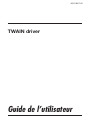 1
1
-
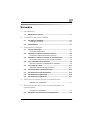 2
2
-
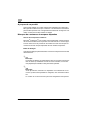 3
3
-
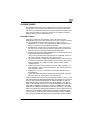 4
4
-
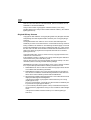 5
5
-
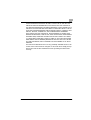 6
6
-
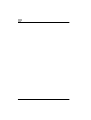 7
7
-
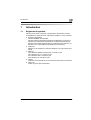 8
8
-
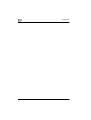 9
9
-
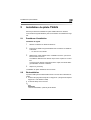 10
10
-
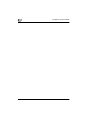 11
11
-
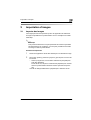 12
12
-
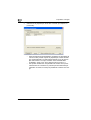 13
13
-
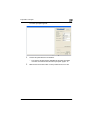 14
14
-
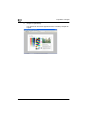 15
15
-
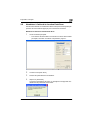 16
16
-
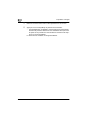 17
17
-
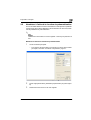 18
18
-
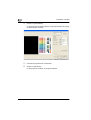 19
19
-
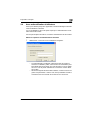 20
20
-
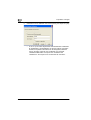 21
21
-
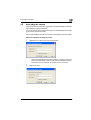 22
22
-
 23
23
-
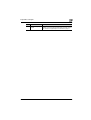 24
24
-
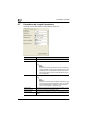 25
25
-
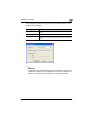 26
26
-
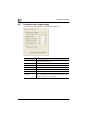 27
27
-
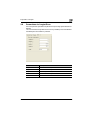 28
28
-
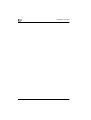 29
29
-
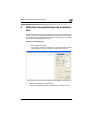 30
30
-
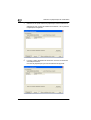 31
31
-
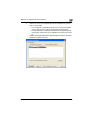 32
32
-
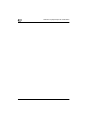 33
33
-
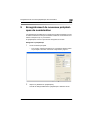 34
34
-
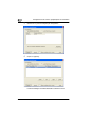 35
35
-
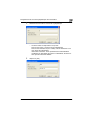 36
36
-
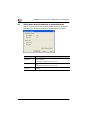 37
37
-
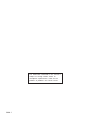 38
38
Konica Minolta bizhub C352 Le manuel du propriétaire
- Taper
- Le manuel du propriétaire
- Ce manuel convient également à
dans d''autres langues
Documents connexes
Autres documents
-
Yamaha EXPANSION MANAGER Le manuel du propriétaire
-
TA Triumph-Adler P-3527w MFP Le manuel du propriétaire
-
TA Triumph-Adler P-C2655w MFP Le manuel du propriétaire
-
TA Triumph-Adler P-4020 MFP Le manuel du propriétaire
-
TA Triumph-Adler 355ci Le manuel du propriétaire
-
TA Triumph-Adler P-4531 MFP Le manuel du propriétaire
-
TA Triumph-Adler P-C3565i MFP Le manuel du propriétaire
-
TA Triumph-Adler P-C2155w MFP Le manuel du propriétaire
-
TA Triumph-Adler 357ci Le manuel du propriétaire